انتقال عکس و فیلم از آیفون به اندروید
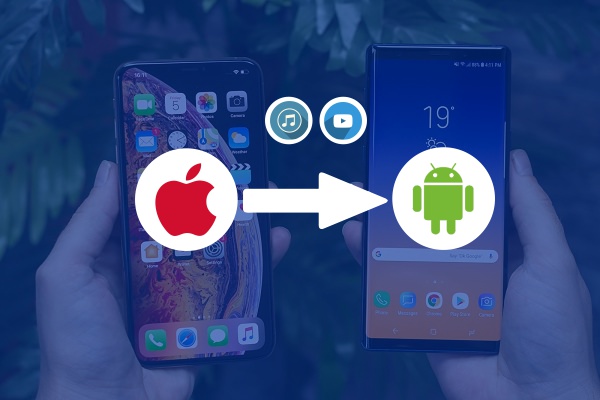
انتقال عکس و فیلم از آیفون به اندروید ممکن است برای هر کاربری یک چالش محسوب شود. اگر بخواهید عکسها و ویدیوهای گوشی آیفون خود را به یک گوشی اندرویدی منتقل کنید، احتمالا با مشکلاتی روبرو خواهید شد. با این مقاله از ایدهآل تک همراه باشید تا با گزینههای مختلفی که برای حل این مساله در اختیار شما است، بیشتر آشنا شویم.
انتقال عکس و فیلم از طریق سرویس های پیام رسان
اولین و شاید سادهترین روش ارسال عکس و فیلم، استفاده از سرویسهای پیامرسان مانند تلگرام، واتساپ و مسنجر فیسبوک است. این سرویسها در هر دو پلتفرم اندروید و iOS به خوبی کار میکنند و گزینه ایدهآلی برای انتقال عکس و فیلم بین این دو سیستمعامل محسوب میشوند. تنها عیب این روش این است که معمولا پیامرسانها برای افزایش سرعت و کاهش حجم مصرفی، از حجم عکس و فیلم ارسالی کم میکنند.
در حقیقت فایل دریافتی، کیفیت فایل اصلی ارسال شده را ندارد. البته راههایی برای ارسال عکس و فیلم با کیفیت اصلی در پیامرسانهای مختلف وجود دارد که میتوانید این نقطه ضعف را نیز پوشش دهید.
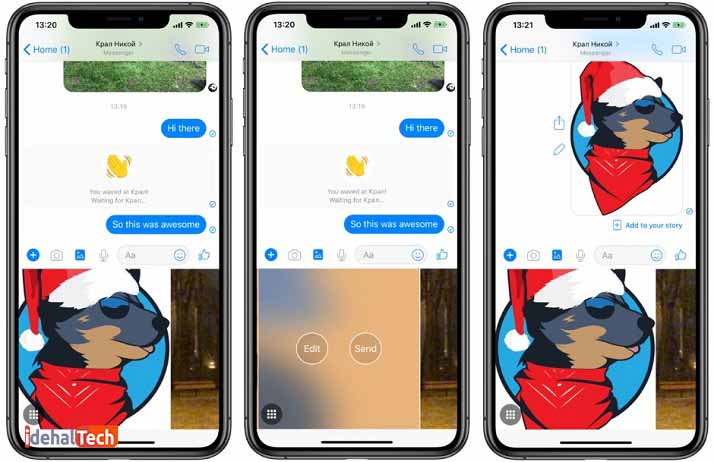
انتقال عکسها از طریق ایمیل
روش ساده دیگر، انتقال عکس و فیلم توسط ایمیل است. مزیت این روش این است که مهم نیست دریافت کننده از چه سیستمعاملی استفاده میکند و به راحتی میتوانید عکس مد نظر خود را ارسال کنید. البته این روش، ایراداتی هم دارد. مثلا حجم فایلهای ارسالی محدود است. در سرویس ایمیل اپل، تنها امکان ارسال فایلهایی با حجم کمتر از ۲۰ مگابایت وجود دارد و این مقدار در سرویس جیمیل ۲۵ مگابایت است.
این محدودیتهای شاید برای ارسال عکس، مشکلساز نباشند ولی برای فایلهای ویدیویی که معمولا حجم بیشتری اشغال میکنند احتمالا دردسرساز هستند.
انتقال ویدیو از iOS به اندروید از طریق ایمیل
به دو روش میتوانید عکس و ویدیوهای خود را با استفاده از ایمیل، از گوشی iOS به اندروید منتقل کنید:
روش اول:
در صفحه ایمیل، جایی که متن ایمیل تایپ میشود، نقطهای را به دلخواه لمس کنید تا مطابق تصویر زیر، دو گزینه “Insert Photo or Video” و ” Add Attachment” ظاهر شوند.
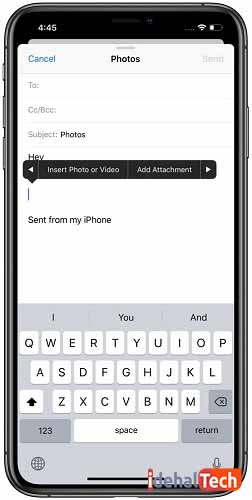
سپس گزینه “Insert Photo or Video” را انتخاب کنید تا تمامی تصاویر موجود در گوشی شما نمایش داده شوند.
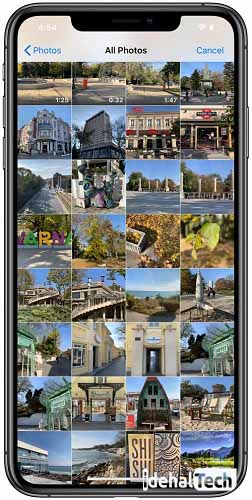
با استفاده از این روش در هربار انتخاب، تنها میتوانید یک عکس یا ویدیو انتخاب کنید.
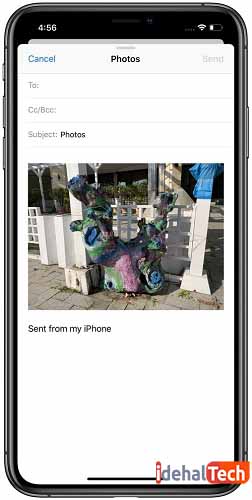
روش دوم:
این روش، برای ارسال چند عکس یا فیلم آسانتر است. کافی است تا وارد اپلیکیشن Photos بشوید و در گوشه بالای سمت راست اپلیکیشن گزینه Select را انتخاب کنید. مطابق تصویر با در نظر داشتن محدودیت حجم ۲۰ مگابایت، هر تعداد عکس و فیلم که میخواهید انتخاب کنید. سپس دکمه اشتراک گذاری در پایین سمت چپ را انتخاب کنید.
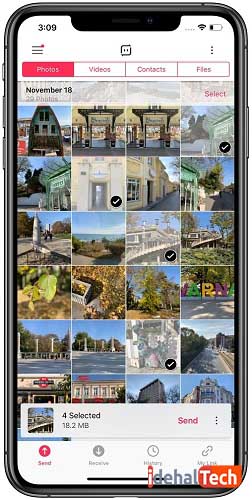
با انتخاب گزینه Email عکسها و فیلمهای انتخاب شده ارسال میشوند.
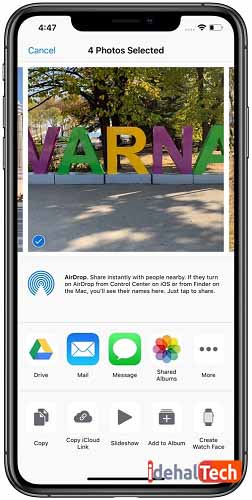
حالا فقط کافی است تا نشانی ایمیل دریافت کننده و عنوان ایمیل را انتخاب کنید.
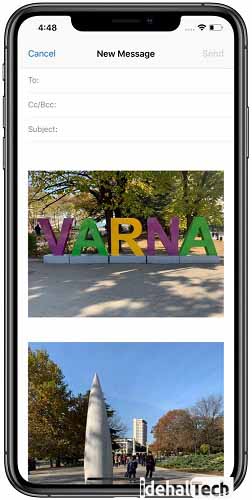
باید این نکته را در نظر داشته باشید که اپلیکیشن ایمیل هم مانند پیامرسانها، ممکن است حجم فایل ارسالی شما را کاهش دهد.
ارسال عکس و فیلم با استفاده از سرویسهای ابری
سرویسهای ابری، علاوه بر اینکه به عنوان ابزاری برای پشتیبانگیری استفاده میشوند، میتوانند گزینهای ایدهآل برای انتقال عکس و فیلم هم باشند. دو سرویس دراپباکس و گوگل درایو دو نمونه خوب برای چنین هدفی هستند و کاربران با کمک این سرویسهای میتوانند با خیال راحت و بهصورت ایمن، فایلهای خود را بین آیفون و اندروید منتقل کنند.
نکته: دراپباکس ۲ گیگابایت فضای رایگان در اختیار کاربران خود قرار میدهد و برای سرویس گوگل درایو، حجم اختصاصی هر کاربر ۱۵ گیگابایت است.
انتقال عکس و فیلم از آیفون به اندروید با دراپباکس
پس از نصب اپلیکیشن دراپباکس و ورود به حساب کاربری، ابتدا فایلهای مورد نظر خود را در دراپباکس بارگذاری کنید. برای این کار پس از ورود به اپلیکیشن باید پوشه جدیدی بسازید. مطابق شکل زیر، در پایین صفحه گزینه Create را انتخاب کنید.
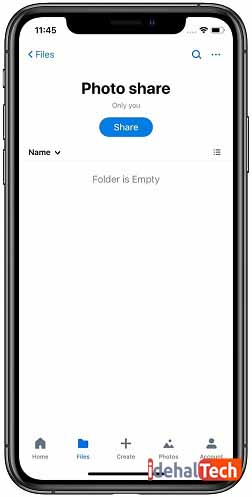
سپس Upload Photos را انتخاب کنید.
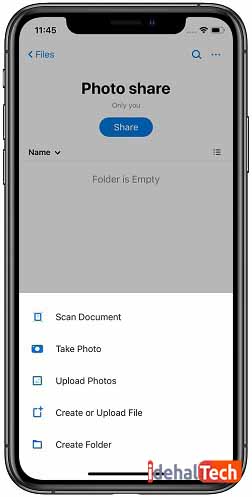
حالا فایلهای مورد نظر خود را انتخاب کنید.
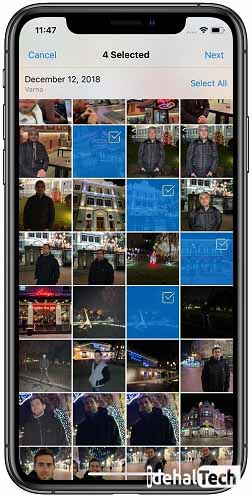
بعد از بارگذاری فایلها با انتخاب گزینه Share میتوانید، پوشه مد نظر را با دیگران به اشتراک بگذارید.
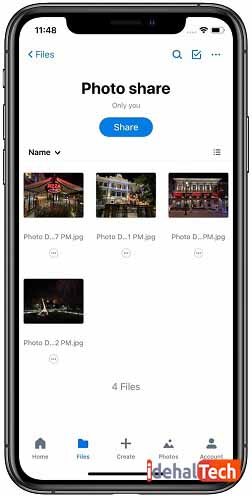
اگر شخصی که قرار است فایلهای مورد نظر شما را دریافت کند، حساب کاربری دراپباکس داشته باشد، میتوانید مطابق شکل بهصورت مستقیم عکس و فیلمها را برای او ارسال کنید.
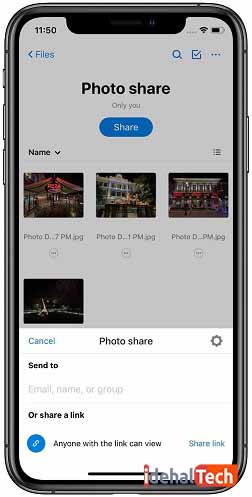
در غیر اینصورت میتوانید لینک دسترسی به پوشه را ایجاد کرده و با دیگران به اشتراک بگذارید.
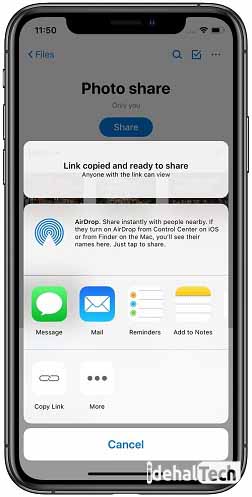
انتقال عکس و فیلم از آیفون به اندروید با گوگل درایو
فرآیند ارسال عکس و فیلم در گوگل درایو تقریبا مشابه دراپباکس است.
گزینه + را در گوشه سمت راست پایین اپلیکیشن گوگل درایو لمس کرده و بعد Upload را انتخاب کنید.
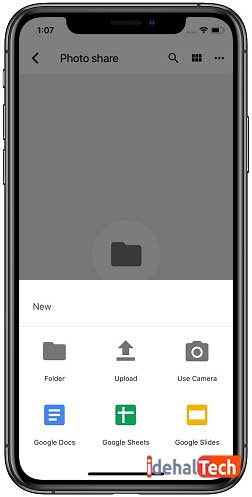
حالا گزینه Photos and Videos را انتخاب کنید.
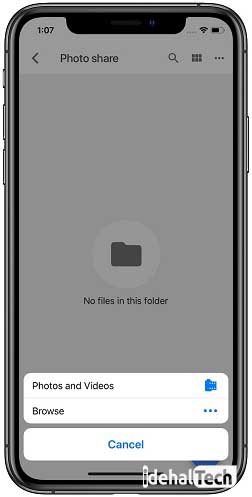
پس از انتخاب عکس و فیلم مد نظر، گزینه آبی رنگ Upload را لمس کنید.
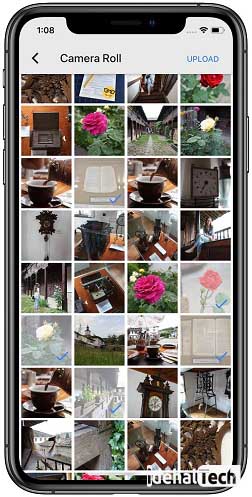
پس از بارگذاری فایلها به فهرست اصلی اپلیکیشن بر میگردیم. مطابق تصویر، آیکن سه نقطه در کنار نام پوشه را لمس کنید.
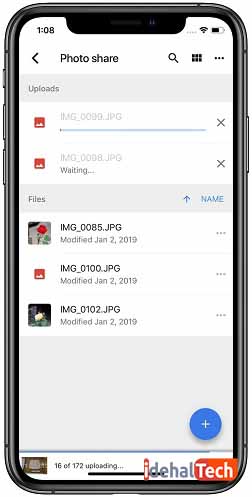
اگر بخواهید افراد دیگری به محتویات این پوشه دسترسی داشته باشند، با انتخاب حساب کاربری شخص مورد نظر، دسترسی برای او ایجاد خواهد شد.
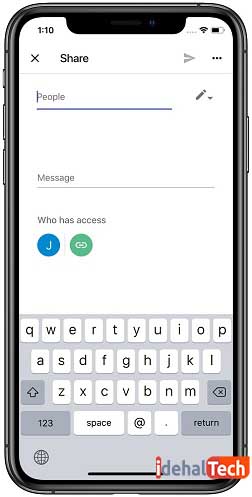
یا با انتخاب Link Sharing می توانید لینک دسترسی به فایلهای پوشه را برای دیگران ارسال کنید.
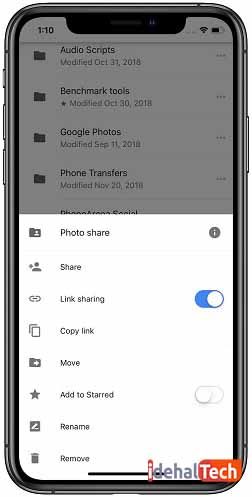
انتقال تمامی گالری گوشی از آیفون به اندروید
اگر بخواهید تمامی محتویات گالری گوشی خود را از آیفون به اندروید منتقل کنید، اپلیکیشن Google Photos میتواند راه حل مناسبی باشد. پس از ورود به برنامه با انتخاب حساب کاربری گوگل، گزینه New Album را انتخاب و فایلهای خود را در آن بارگذاری کنید. در مرحله بعد با انتخاب Create Link میتوانید لینک دانلود فایلها را با دیگران به اشتراک بگذارید یا خودتان برای دانلود فیلم و عکسها از آن استفاده کنید.
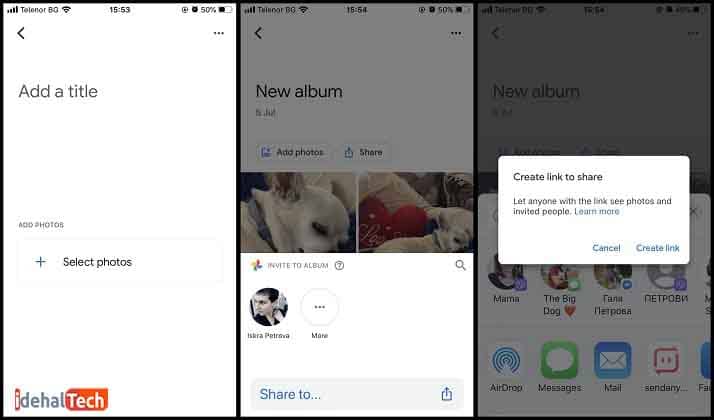
مزیت این روش در این است که اگر بخواهید فایلهای بیشتری به این پوشه اضافه کنید نیازی به ساخت لینک جدید وجود ندارد و دریافت کننده تنها با رفرش کردن آلبوم به فایلهای جدید، دسترسی خواهد داشت و در صورت نیاز، او نیز میتواند فایل جدید در آن پوشه بارگذاری کند.
انتقال عکس و فیلم از آیفون به اندروید با اپلیکیشنهای انتقال فایل
اپلیکیشنهای بسیاری برای انتقال فایل وجود دارند که برای ارسال عکس و فیلم از آیفون به اندروید میتوان از آنها استفاده کرد. فقط باید دو نکته را در نظر گرفت. اول اینکه این اپلیکیشن در هر دو پلتفرم iOS و اندروید قابل استفاده باشد و دوم اینکه در زمان انتقال باید روی هر دو گوشی نصب باشد. پیشنهاد ما به شما استفاده از نرمافزار Send Anywhere است که علاوه بر سازگاری با هر دو پلتفرم، روش کار آسانی هم دارد.
انتقال عکس و فیلم از آیفون به اندروید با اپلیکیشن Send Anywhere
برای استفاده از این اپلیکیشن حتی نیاز به ساختن حساب کاربری در آن ندارید. بلافاصله بعد از انتخاب فایل مورد نظر، اپلیکیشن یک کد ۶ رقمی تولید میکند و گیرنده فایل با وارد کردن این کد، میتواند به راحتی فایلهای انتخاب شده را دریافت کند. انتقال فایل با استفاده از اسکن کد QR هم امکانپذیر است و نیازی به وارد کردن کد به صورت دستی ندارید.

انتقال با استفاده از کامپیوتر
احتمالا آخرین و مورد انتظارترین روش انتقال، استفاده از کامپیوتر است. بر خلاف تمام روشهایی که شرح دادیم، این روش نیازی به سختافزار خاص یا اپلیکیشن اضافی و اتصال به اینترنت ندارد و با کمک کابل میتوانید تمامی محتویات گوشی آیفون را به کامپیوتر و سپس به گوشی اندرویدی منتقل کنید. این روش برای افرادی که مایل هستند تا تمام فایلهای گوشی را در حجم و اندازه اصلی به گوشی دیگری انتقال دهند، گزینه مناسبی است. البته باید در نظر داشته باشید که این روش معمولا زمانبر و طولانی است.
مطابق تصویر با اتصال گوشی آیفون به کامپیوتر میتوانید با کلیک بر حافظه داخلی گوشی، محتوای مد نظر خود را انتخاب و بهطور مستقیم به کامپیوتر منتقل کنید.
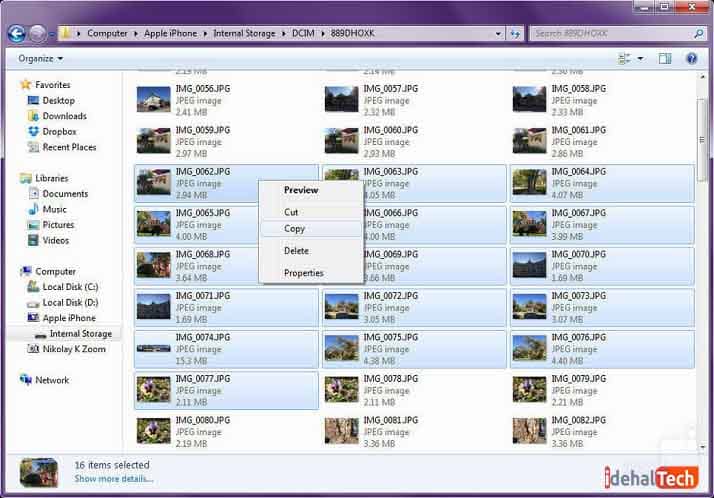
در مرحله بعد با متصل کردن گوشی اندرویدی به کامپیوتر، فایلها را به یک پوشه جدید یا موجود انتقال دهید.
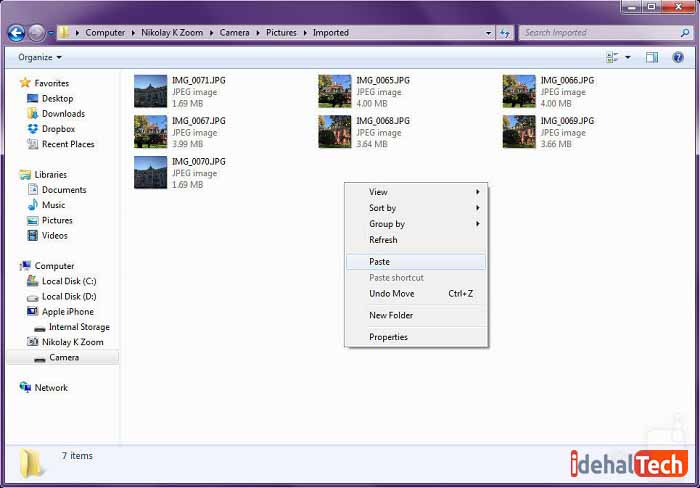
امیدواریم که این مقاله مورد استفاده شما قرار گرفته باشد. اگر روش دیگری برای انتقال عکس و ویدیو از آیفون به اندروید میشناسید یا نظر و پیشنهادی درباره این مطلب دارید، لطفا در بخش نظرات با ما در میان بگذارید.
